
Eine spezielle Funktion, die viele Nutzer auf ihren Android-Smartphones und -Tablets haben möchten, ist eine Möglichkeit, ihre sensiblen Android-Apps zu schützen. Sie sind beispielsweise ein Elternteil und möchten Ihrem Kind das Smartphone geben, ein Spiel spielen und sicherstellen, dass es nicht auf bestimmte Apps zugreifen kann, die nicht für Kinder geeignet sind. Vielleicht haben Sie auch Apps, die vertrauliche Informationen enthalten, und Sie möchten sicherstellen, dass nur Sie darauf zugreifen können und nicht Ihre Lebensgefährten, Ihre Kinder oder andere Personen, die die PIN kennen, die Sie auf Ihrem Smartphone festgelegt haben. Es gibt Möglichkeiten, dies zu tun, und in diesem Leitfaden werden wir einen von ihnen teilen. Es gibt viel zu bedecken, also fangen wir an:
Warum möchten Sie einige Ihrer Android-Apps schützen?
Warum möchten Sie nur einige Apps und nicht alle Ihre Android-Apps schützen? Falls die Antwort nicht offensichtlich ist, betrachten wir ein paar Situationen:
- Nehmen wir zuerst mein persönliches Beispiel: Ich besitze ein Android-Smartphone und habe auch eine kleine Tochter. Von Zeit zu Zeit möchte sie auf meinem Smartphone spielen. Für sie bedeutet Spielen, auf alles, was auf dem Bildschirm scheint, zu tippen. Können Sie sich vorstellen, was sie tun könnte, wenn sie Zugang zu einer meiner Online-Shopping-Apps hätte? Ich würde wahrscheinlich eines Morgens mit einem Haufen ausgestopfter Katzen auf meiner Veranda aufwachen. :)
- Was ist, wenn Sie auf Ihrem Smartphone Geschäftsanwendungen haben, die vertrauliche Daten enthalten? Möchtest du, dass sie von niemandem außer dir aufgerufen werden?
- Was ist mit einem trivialeren Fall: Was ist, wenn Sie Tinder von Zeit zu Zeit verwenden und nicht möchten, dass Ihre Freundin darauf zugreift? :)
Es gibt auch andere Szenarien, in denen der Schutz einiger Ihrer Android-Apps sehr sinnvoll ist. Wenn Sie einige Ihrer Apps schützen möchten, können Sie dies wie folgt tun: Verwenden einer Sicherheits-App mit einer App-Sperrfunktion wie Bitdefender Mobile Security & Antivirus.
Wie schütze ich das Passwort (PIN) der Apps von meinen Android-Geräten mit Bitdefender Mobile Security & Antivirus?
Bitdefender Mobile Security & Antivirus ist ein großartiges Sicherheitsprodukt für Android, das wir hier überprüft haben.
Eine der besten Funktionen ist App Lock und ermöglicht es Ihnen, Ihre Apps mit Hilfe eines PIN-Codes vor unbefugtem Zugriff zu schützen. Jeder, der versucht, auf eine dieser Apps zuzugreifen, wird aufgefordert, die von Ihnen festgelegte PIN einzugeben, um sie zu verwenden. Offensichtlich bedeutet dies, dass die Personen, die auf Ihr Android-Tablet oder Smartphone zugegriffen haben, die PIN für den Sperrbildschirm, die Sie für Ihr Gerät festgelegt haben, bereits kennen. Daher sollten Sie für Ihre Apps eine andere PIN festlegen.
Bitdefenders App Lock macht genau das: Er erlaubt mir, einen PIN-Code zu verwenden, um die Apps zu blockieren, die ich auswähle. Um dies zu tun, müssen Sie Bitdefender Mobile Security & Antivirus starten. Öffnen Sie das Hauptmenü, indem Sie auf die Schaltfläche tippen, die wie drei gestapelte Zeilen aussieht. Sie finden es in der oberen linken Ecke der Bitdefender Mobile Security & Antivirus App.

Tippen Sie dann auf die Option App Lock .

Bei der ersten Verwendung der App- Sperrfunktion fordert Bitdefender Mobile Security & Antivirus Sie auf, einen PIN-Code festzulegen, der zwischen 4 und 8 Ziffern enthalten kann. Wenn Sie das nächste Mal auf diese Funktion zugreifen, werden Sie von App Lock aufgefordert, den PIN-Code einzugeben, den Sie zum ersten Mal festgelegt haben.

Wählen Sie nach dem Einrichten der PIN aus, welche auf Ihrem Android-Gerät installierten Apps durch die Bitdefender- App-Sperre geschützt werden.

Jedes Mal, wenn jemand versucht, eine der Apps zu öffnen, die ich schützen möchte, muss er oder sie meinen PIN-Code angeben. Offensichtlich kennt meine kleine Tochter meine PIN nicht, deshalb wird sie nie meine geschäftlichen E-Mails öffnen, mein Facebook-Konto einsehen oder mir einen Mercedes Benz kaufen können. :)
Wie öffnest du eine App, die du mit Bitdefenders App Lock geschützt hast?
Wenn Sie eine mit einem Kennwort (PIN) geschützte App verwenden, müssen Sie bei jedem Start die PIN eingeben. Wie Sie unten sehen können, ist der PIN-Code-Bildschirm einfach und unkompliziert. Sie werden darüber informiert, dass die App mit App Lock gesperrt ist und dass Sie Ihre PIN eingeben müssen, um fortzufahren.

Sobald Sie es eingeben, wird die App geöffnet und Sie können es normal verwenden. Wenn Sie überprüfen möchten, ob Sie den PIN-Code korrekt eingegeben haben, tippen Sie auf das kleine Augensymbol rechts neben dem PIN-Feld.
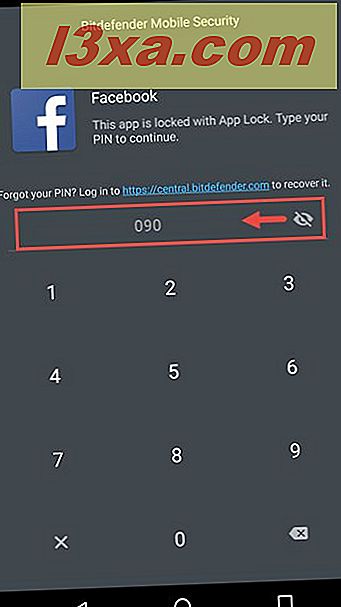
Das ist es! Das Entsperren Ihrer Apps ist einfach, wenn Sie sich an die von Ihnen eingestellte PIN erinnern. Es wird empfohlen, dass Sie eine PIN für das Entsperren Ihrer Apps festlegen, die sich sehr von der zum Entsperren Ihres Android-Geräts unterscheidet.
Was passiert, wenn Sie die PIN vergessen, die Sie mit der Bitdefender App Lock gesetzt haben?
Bis jetzt sieht alles gut aus, aber was passiert, wenn Sie ein bisschen vergesslich sind und Sie sich nicht an den PIN-Code erinnern können, den Sie mit Bitdefenders App Lock eingestellt haben ?
Versuchen Sie in diesem Fall, eine der Apps zu starten, die Sie mit Bitdefender geschützt haben, und tippen Sie auf dem PIN-Bildschirm auf den Link "Melden Sie sich bei https://central.bitdefender.com an, um ihn wiederherzustellen" .

Dieser Link öffnet Ihren Standard-Webbrowser und führt Sie zum Bitdefender Central- Dashboard, wo Sie Ihren PIN-Code wiederherstellen können. Sobald Sie sich mit Ihrem Bitdefender-Konto angemeldet haben, suchen Sie Ihr Android-Gerät. Wenn auf anderen Geräten keine anderen Bitdefender-Sicherheitsprodukte installiert sind, wird nur Ihr Android-Gerät angezeigt. Wenn Sie andere Geräte haben, die durch Bitdefender-Produkte geschützt sind, suchen Sie nach dem Android-Gerät, das Sie gerade verwenden. Zum Beispiel verwende ich ein Motorola Nexus 6 und in meinem Fall ist der Name von Bitdefender Central Nexus 6. Alternativ können Sie auch ein anderes Gerät, wie Ihren PC, verwenden, um sich beim Bitdefender Central Dashboard anzumelden und das zu lernen PIN, die Sie festgelegt haben.

Sobald Sie Ihr Android-Gerät gefunden haben, tippen Sie auf die Schaltfläche, die wie drei vertikale Punkte aussieht. Es befindet sich auf der rechten Seite Ihres Geräts.

Tippen Sie dann im neuen Menü auf Einstellungen .

In den Einstellungen können Sie Ihr Gerät umbenennen und die Anwendungs-PIN überprüfen. Das ist der PIN-Code, den Sie in Bitdefenders App Lock festgelegt haben, um Ihre Apps zu schützen. Tippen Sie auf das kleine Augensymbol im Feld Anwendungs-PIN, um es anzuzeigen.
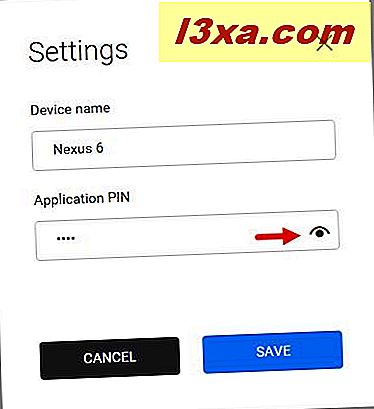
Die Anwendungs-PIN wird jetzt angezeigt. Sie können damit die Apps öffnen, die Sie mit der Bitdefender App Lock- Funktion geschützt haben.

Was passiert, wenn jemand wiederholt den falschen PIN-Code eingibt?
Ein Feature, das uns an dem App Lock- Modul in Bitdefender Mobile Security gefällt, ist, dass wenn jemand wiederholt den falschen PIN-Code für eine App auf Ihrem Android-Gerät eingibt, er die Kamera Ihres Geräts verwendet, um ein Fahndungsfoto von dieser Person zu machen. Dies geschieht, nachdem der PIN-Code dreimal hintereinander falsch eingegeben wurde. Der Bildaufnahmeprozess benachrichtigt die Person, die den falschen PIN-Code eingibt, nicht, was großartig ist. Sie können den Schuldigen danach leicht erwischen.
Bitdefender führt dies automatisch aus und beim nächsten Öffnen der Bitdefender Mobile Security & Antivirus- App wird eine Benachrichtigung über die Person (en) angezeigt, die versucht haben, Ihre geschützten Apps zu öffnen.

Im obigen Screenshot war ich der Täter und versuchte, mich an den PIN-Code zu erinnern, den ich eingestellt hatte. :)
Fazit
Wenn Sie ein Android-Smartphone oder -Tablet besitzen und es vor neugierigen Blicken schützen möchten, verwenden Sie wahrscheinlich bereits einen Code für den Sperrbildschirm. Sperrcodes können jedoch sehr schnell von Personen gelernt werden, die regelmäßig in Ihrer Nähe sind. Es dauert nur ein paar Minuten der Beobachtung für einen Kollegen, Freund oder Familienmitglied, um den Code zu lernen, den Sie für den Sperrbildschirm verwenden. Mit einem anderen PIN-Code für die Apps, die Sie schützen möchten, wird eine weitere Ebene der Sicherheit und Privatsphäre hinzugefügt. Wenn Sie Bitdefender Mobile Security verwenden, sollten Sie unbedingt das App Lock- Modul ausprobieren und es einrichten, so wie es von uns in diesem Handbuch geteilt wird. Sobald Sie dies tun, zögern Sie nicht, Ihre Meinung mit uns zu teilen, indem Sie das unten stehende Kommentarformular verwenden.



